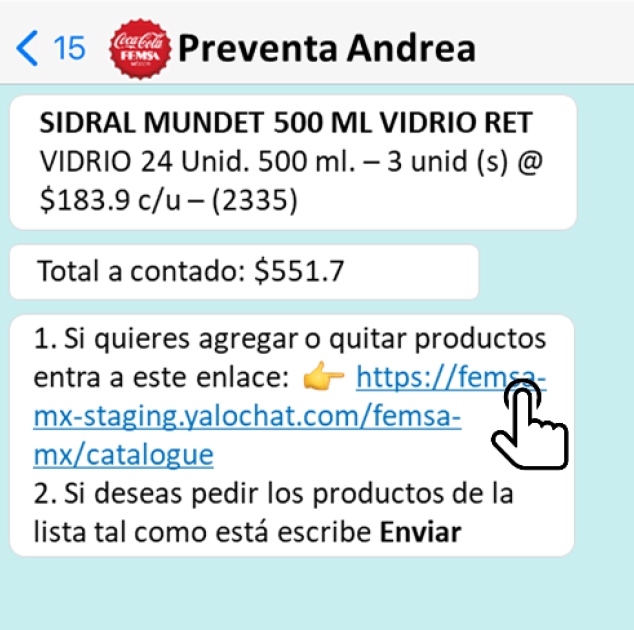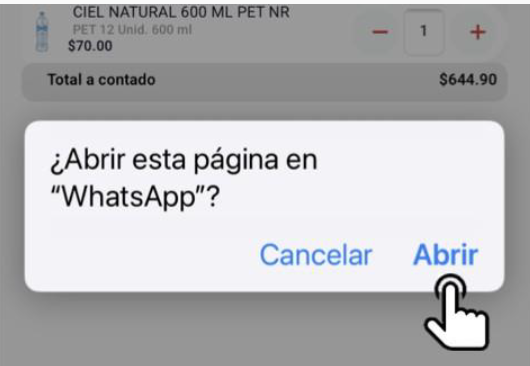Promotor digital, actualiza ahora a tu cliente para que reciba todas las promociones y novedades.
Este formulario es una solicitud para actualizar los datos de tu cliente.
Ayúdale a tu cliente a registrarse ahora completando este simple formulario.


¡Conoce a Andrea!
Andrea permite pedidos de tu cliente a través de WhatsApp.

¡Conece a Bere!
Bere permite que tus clientes realicen pedidos a través de la Web o descargando la aplicación.

Andrea | WhatsApp KOF
Aquí tu cliente podrá realizar pedidos directamente a través de WhatsApp con el asistente virtual de Andrea.

¿Cómo tu cliente puede hacer pedido con Andrea por WhatsApp?
8 Pasos para levantar pedidos con Andrea

Bere | Portal Juntos+
Aquí tu cliente podrá realizar pedidos a través de cualquier navegador Web o descargar la aplicación en Play Store y App Store.
Fácil, rápido y seguro.
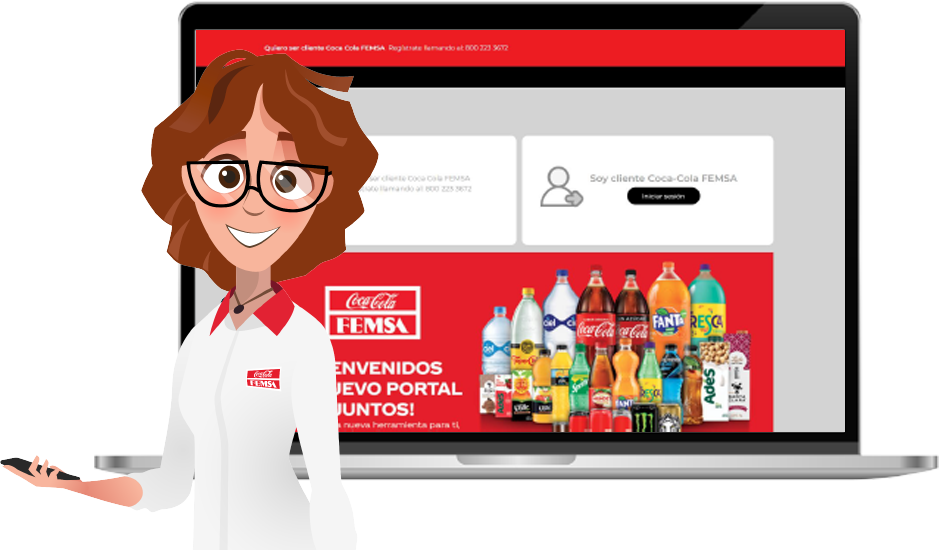
1) ¿Cómo activar tu registro?
8 Pasos para activar sua registro y generar tu contraseña con Bere.
2) ¿Cómo realizar tu pedido?
Ahora que tiene un registro activo, realiza tu pedido con 3 sencillos pasos:
Seleciona, Confirma yCompra.